Как исправить ошибки, связанные с не найденным или отсутствующим файлом Msxml3.dll
Сообщения об ошибках Msxml3.dll могут появляться при использовании определенных программ, при запуске Windows или даже во время Установка Windows. Вот несколько распространенных причин, по которым вы можете увидеть ошибки msxml3.dll:
- Msxml3.dll не найден
- Не удалось запустить это приложение, потому что не найден msxml3.dll. Переустановка приложения может решить проблему.
- Не удается найти [PATH] \ msxml3.dll
- Файл msxml3.dll отсутствует.
- Не удается запустить [ПРИЛОЖЕНИЕ]. Отсутствует необходимый компонент: msxml3.dll. Пожалуйста, установите [ПРИЛОЖЕНИЕ] еще раз.
Информация в этой статье относится ко всем Microsoft операционные системы включая Windows 10, Windows 8, Windows 7, Виндоус виста, Windows XPи Windows 2000.
Причины ошибок, связанных с Msxml3.dll
Ошибки Msxml3.dll вызваны удалением или повреждением файла msxml3. DLL файл. Ошибки Msxml3.dll могут возникать из-за проблем с Реестр Windows, а Компьютерный вирус или проблема с вредоносным ПО, или даже аппаратное обеспечение отказ.
Не загружайте msxml3.dll из
Как исправить ошибки, связанные с Msxml3.dll
Попробуйте эти решения по порядку, пока проблема не будет устранена:
Вам может понадобиться запустить Windows в безопасном режиме если вы не можете получить доступ к Windows в обычном режиме из-за ошибки msxml3.dll.
-
Загрузите и установите MSXML 3.0 от Microsoft. Загрузите комплект разработчика MSXML и установите его на свой компьютер, чтобы заменить отсутствующий файл msxml3.dll.
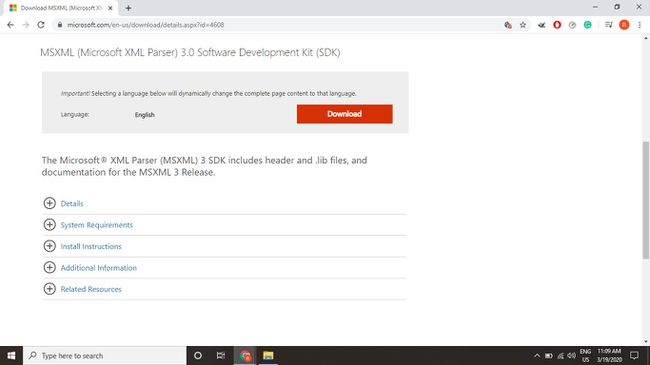
Существует несколько версий анализатора Microsoft XML (MSXML), но v3.0 - единственная, которая предоставляет файл msxml3.dll.
-
Восстановите свою корзину. Если вы подозреваете, что случайно удалили msxml3.dll, вы можете восстановить удаленный файл из корзины. Если вы уже очистили корзину, вы можете использовать программное обеспечение для восстановления данных для восстановления удаленного файла.
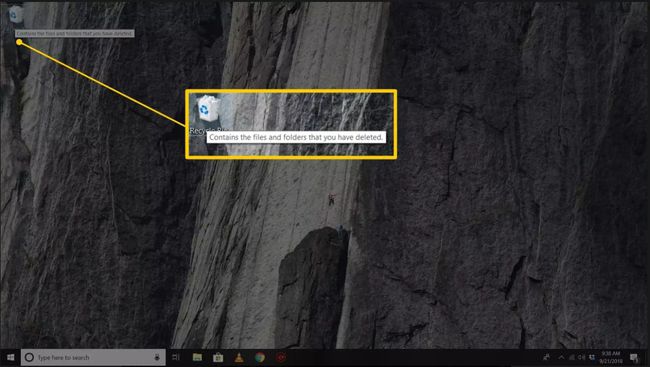
Восстанавливайте удаленный файл msxml3.dll только в том случае, если вы уверены, что удалили его самостоятельно.
-
Запустите сканирование на вирусы и вредоносные программы. Ошибка msxml3.dll, которую вы видите, может быть связана с вредоносной программой, маскирующейся под файл DLL. Просканируйте свой компьютер на наличие вредоносных программ чтобы исключить такую возможность.
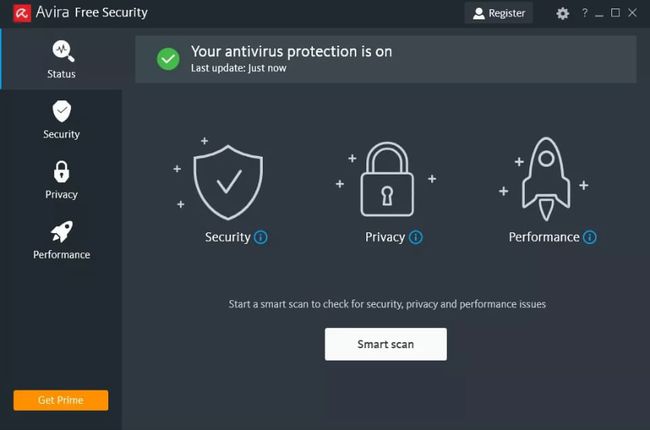
-
Используйте Восстановление системы, чтобы отменить последние изменения системы. Если вы подозреваете, что ошибка msxml3.dll была вызвана недавними изменениями, внесенными в важный файл или конфигурацию, используйте Восстановление системы Windows к восстановить ваш ПК с Windows.

-
Переустановите программу, использующую файл msxml3.dll.. Если ошибка msxml3.dll возникает при использовании определенной программы, переустановка программного обеспечения следует заменить отсутствующий файл.

-
Установить обновления Windows. Некоторые пакеты обновления а также патчи включить важные обновления для файлов DLL на вашем ПК, чтобы проверьте и установите обновления Windows.

-
Ремонт Windows. Выполнить Восстановление при запуске Windows для восстановления всех файлов DLL Windows до их рабочих версий.

-
Очистите реестр Windows. Использовать бесплатный очиститель реестра Windows для удаления недопустимого msxml3.dll записи в реестре это могло вызвать ошибку.

-
Выполните чистую установку Windows.Performa чистая установка Windows в крайнем случае начать с новой копии операционной системы.
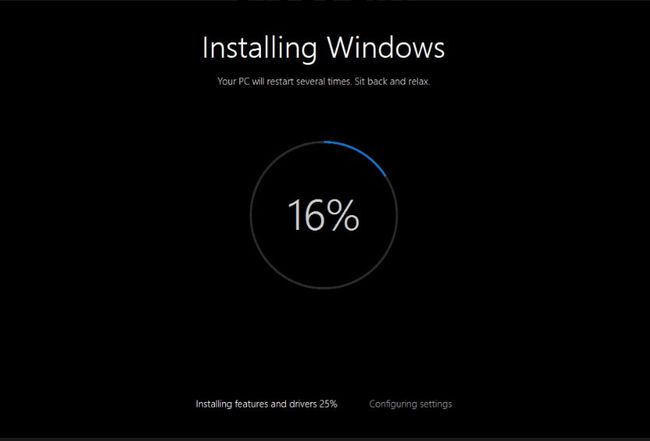
Вся информация на вашем жесткий диск будут удалены во время чистой установки.
-
Запустить проверку файлов. Используйте команду SFC / Scannow System File Checker для замены отсутствующей или поврежденной копии файла msxml3.dll. Если этот файл DLL предоставлен Microsoft, Проверка системных файлов инструмент должен его восстановить.
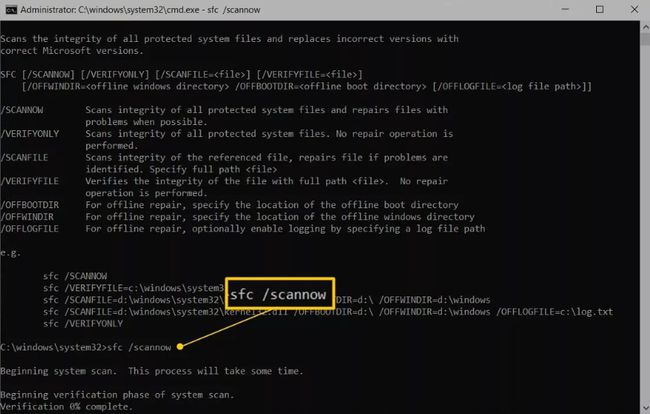
-
Обновите драйверы оборудования. Обновите драйверы для аппаратных устройств это может быть связано с msxml3.dll. Например, если вы видите ошибку «msxml3.dll отсутствует» при воспроизведении 3D-видеоигры, попробуйте обновить водители для тебя видеокарта.

-
Откатите ваши драйверы. Если ошибка msxml3.dll началась после обновления определенного аппаратного устройства, откатить драйверы устройств к более старой версии.

-
Протестируйте и замените свое оборудование. Использовать бесплатный инструмент для тестирования памяти или программа тестирования жесткого диска проверить на ошибки DLL, связанные с оборудованием. Если оборудование не проходит ни один из ваших тестов, заменить память или заменить жесткий диск как можно скорее или отнесите свой компьютер к профессиональному услуги по ремонту компьютеров.

Марица Патринос / Lifewire
